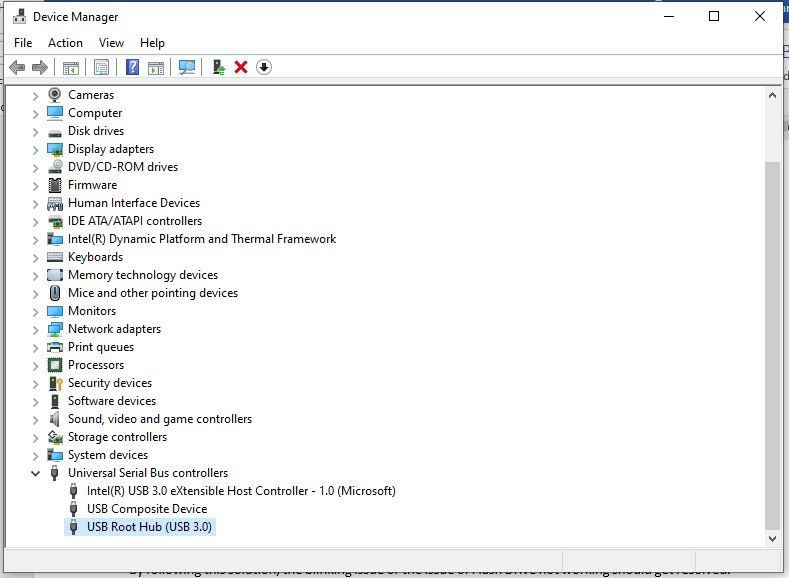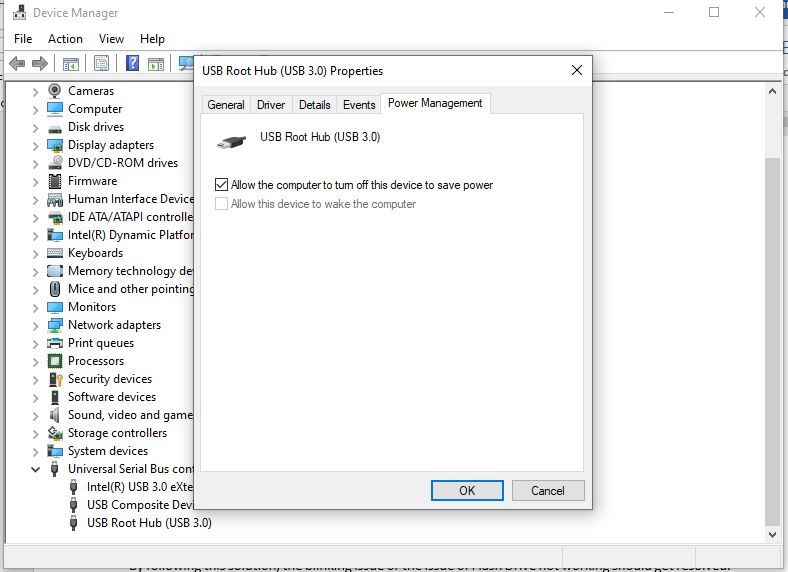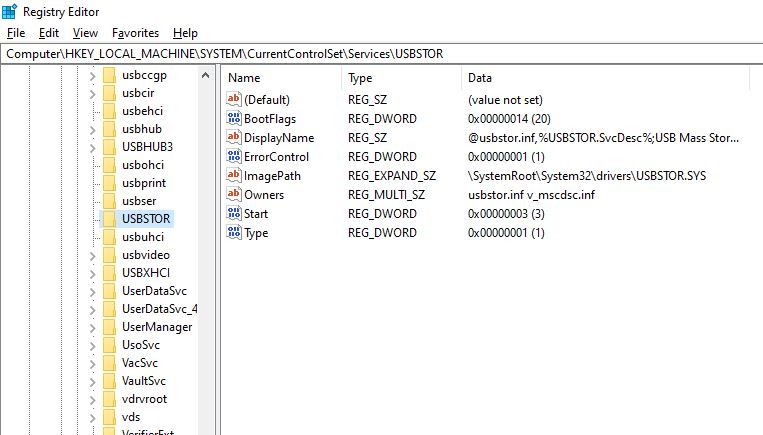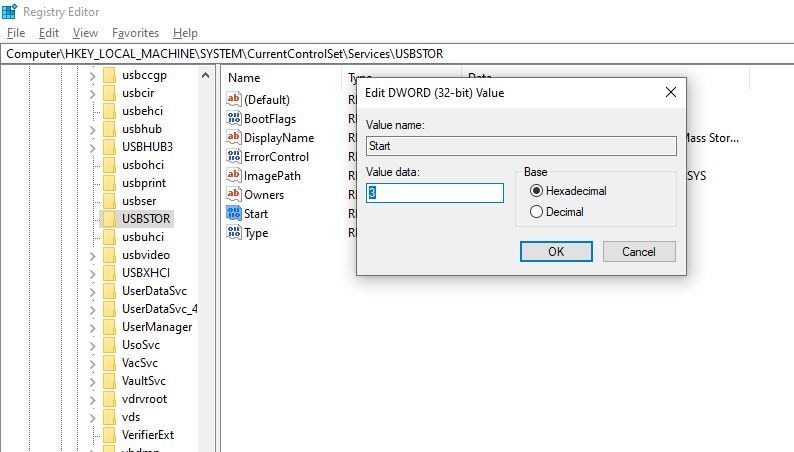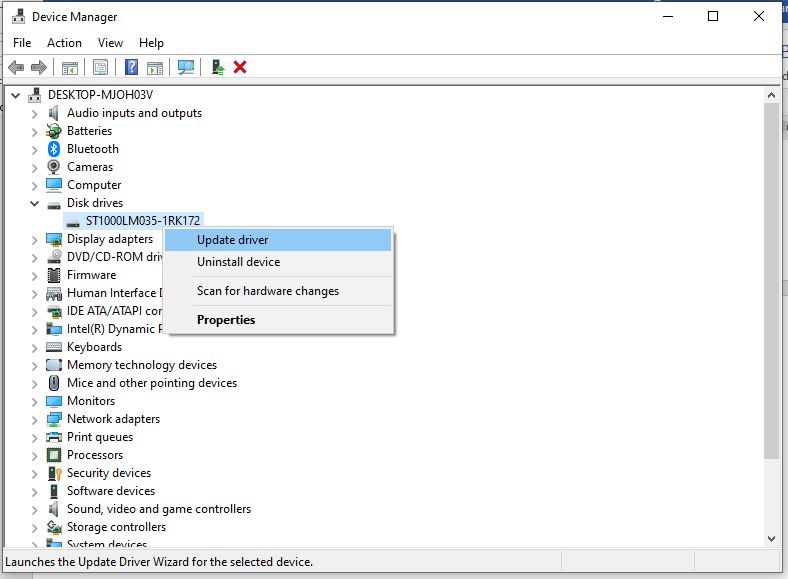Votre clé USB clignote en rouge ? Si c'est le cas, c'est peut-être un mauvais signe pour vous. La moindre erreur sur votre clé peut effacer toutes les données stockées dessus. Et dans ce genre de cas, le plus petit changement dans le comportement de votre appareil peut être inquiétant. L'un de ces comportement à ne pas ignorer est le clignotement d'une lumière rouge ou un clignotement anormal sur votre clé.
Partie 1. Que veut dire un clignotement sur une clé usb ?
Les plupart des clés usb possèdent une lumière d'indication sur leur structure qui est configurée pour rester allumée, clignoter ou changer de couleur selon le fonctionnement. Le rôle de la lumière est de vous tenir au courant sur la réussite du transfert de fichier ou de vous informer en cas de problème détecté.

Comment différentier les comportements de cette lumière ? how to differentiate between the behaviors of the light on Flash Drives?
Tout va bien :
- Quand votre clé clignote de façon régulière et uniforme.
- Quand la lumière reste allumée.
Il y a un problème :
- Quand le clignotement s'accélère instantanément ou s'arrête soudainement.
- Quand la lumière clignote en rouge, ou reste allumée en rouge, et que ce n'est pas son fonctionnement normal.
Dès que vous remarquez que la lumière de votre clé se comporte de façon anormale, prenez l'initiative de réparer votre clé.
Partie 2. Comment réparer un lecteur externe qui clignote sans problème apparent ?
La plupart du temps, le clignotement de la clé fait qu'elle n'est plus reconnue par le système. Vous ne pouvez donc plus transferer de données ou y accéder depuis votre PC. Pour accéder à nouveau à votre clé, il faut d'abord la réparer.
Correction 1. Essayer un autre port USB :
Parfois, ce n'est pas de la faute de votre clé. Si le clignotement s'active ou que votre clé ne fonctionne pas correctement, cela peut venir d'un problème avec le port USB de votre système.
Essayez donc de débrancher votre clé et de la brancher dans un autre port. Si il n'y a plus de problèmes, essayez tous les autres ports usb de votre PC ou essayez sur un autre système.
Correction 2. Activer le Hub USB racine :
Une autre façon de réparer votre clé USB est d'activer le hub USB racine.
Étape 1. Depuis la barre de recherche du bureau, lancez le gestionnaire de périphériques.
Étape 2. Dans la fenêtre, cherchez le "Contrôleur de bus USB" et cliquez dessus pour l'étendre. Dans cette section, cherchez le Hub USB Racine et faites un clic-droit dessus pour accéder aux propriétés.
Étape 3. Dnas la fenêtre qui suit, allez dans "Gestion de l'alimentation". Vous verrez l'option "Autoriser l'ordinateur à éteindre ce périphérique pour économiser de l'énergie". Il peut y avoir plusieurs options si vous avez plusieurs hub USB racine. Décochez cette option.
Étape 4. Cliquez sur OK et redémarrez votre ordinateur. Connectez votre clé USB qui clignotait et vérifiez si le problème est résolu. Vous pouvez inverser l'opération si le problème n'est pas réglé.
En suivant cette solution, le problème de clignotement devrait être résolu. Si ce n'est pas le cas, essayez une autre méthode.
Correction 3. Supprimer les virus :
Si le problème est consistant ou si il survient avec tous vos lecteurs USB, il faudra peut-être assainir votre système, vos lecteurs et votre réseau pour éliminer les virus et logiciels malveillants.
Vous pouvez utiliser n'importe que antivirus tiers ou utiliser les outils intégrés de Windows pour éliminer les virus de votre système. Il est aussi possible de remettre en état d'usine votre lecteur ou de le formatter pour éliminer les virus.
Correction 4. Mettre à jour les pilotes USB :
Les pilotes USB datés peuvent aussi causer ce genre d'erreur. Essayez donc de les mettre à jour.
Étape 1. Allez dans le gestionnaire de tâches.Go to the Device Manager by searching for it through Search Panel or Start section.
Étape 2. Dans la fenêtre, cherchez le lecteur à mettre à jour. Allez dans "Lecteurs de Disque" et étendez la section pour faire apparaître tous les lecteurs, vous pouvez aussi chercher votre appareil dans d'autres sections si il n'apparaît pas.
Étape 3. Faites un clic-droit sur votre lecteur usb et choisissez "Mettre à jour les pilotes". Vous verrez les options pour chercher automatiquement les pilotes ou pour les sélectionner manuellement. Choisissez l'option adéquate et continuez avec les instructions données.
Une fois vos pilotes mis à jour, vous pouvez connecter la clé usb qui clignotait pour voir si les problèmes sont résolus.
Correction 5. Changer le registre :
Éditer les paramètres de registre peuvent aussi vous sauver la mise dans ces situations.
Étape 1. Cherchez "Regedit" dans la barre de recherche du bureau. Ensuite allez dans l'"Éditeur de Registre".
Étape 2. Dans l'éditeur, allez dans "Ordinateur > HKEY_LOCAL_MACHINE > SYSTEM > CurrentControlSet > Services > USBSTOR" dans le panneau de gauche.
Étape 3. Dans le panneau de droite, cherchez "Démarrage" et faites un clic-droit dessus. Choisissez "Modifier" dans le menu. Dans la fenêtre ouverte, changez la Valeur de Données à "3" et cliquez sur "OK".
Cette opération et la modification de la valeur à "3" changera les paramètres du registre de votre système pour débloquer les ports. Essayez à nouveau de brancher votre clé pour voir si le problème est résolu.
Partie 3. Utiliser Recoverit pour restaurer les données perdues d'une cle usb clignotante.
Si toutes vos tentatives échoues, la seule option qui vous reste est de récupérer les données bloquées sur la clé. Il est possible que vos données ne soient pas encore perdues sur le lecteur, mais c'est un cas rare à ce niveau car dans la plupart des cas, la raison restante à ce clignotement qui n'est pas résolu est la corruption des données à l'intérieur. Dans ce cas il faut donc restaurer les données stockées aussi vite que possible.
Votre meilleur outil pour restaurer vos données perdues est d'utiliser le logiciel Recoverit Data Recovery. Ses principales fonctionnalités jouent un rôle important pour rendre la restauration de vos données simple et très fiable. C'est clairement l'outil le plus puissant sur le marché, et pourtant le plus simple à utiliser et le plus abordable.

Recoverit Data Recovery - Le Meilleur Logiciel de Restauration de Fichiers
- Vous permet de restaurer les données perdues de tout type de clés USB clignotantes ou lecteurs corrompus.
- Supporte la restauration depuis un lecteur externe, appareil mobile, PC, Mac, Carte SD, Disque Dur, SSD, etc.
- Vous pouvez choisir un emplacement précis à scanner pour la restauration.
- Possibilité de prévisualiser les données avant la restauration.
Guide Utilisateur :
Étape 1. Sélection du Lecteur
Lancez l'outil Recoverit après avoir connecté votre clé sur le PC. Sur la fenêtre d'accueil de Recoverit, choisissez votre lecteur dans la catégorie "Appareils Externes" et cliquez sur "Démarrer".

Étape 2. Scan
Pendant le scan de votre lecteur, vous pouvez choisir un emplacement ou un type de fichier spécifique pour préciser le scan. Une fois le scan terminé, vous pouvez naviguer dans la liste des fichiers retrouvés et prévisualiser ceux que vous souhaitez restaurer.

Étape 3. Restauration
Sélectionnez les fichiers prévisualisés et que vous souhaitez récupérer et cliquez sur "Restaurer". Choisissez ensuite l'emplacement du PC où envoyer les fichiers et cliquez sur "OK".

Cette opération assurera la récupération de tous les fichiers choisis depuis votre clé usb.
Conclusion:
Qu'importe si votre clé clignote, s'arrête ou fait du bruit, tout ces comportements sont anormaux et doivent vous informer que vos données sont à risque. Dès que vous les aperçevez, vous devriez sauvegarder ou restaurer les données stockées dessus.